使用对比区域内容¶
“多图对比”的操作受两种模式影响:“同步视图”和“成对切换”。
同步视图¶
如果你关闭了“成对切换”模式,就可以通过拖动缩略图,把第一张图片拖到左边的对比区域,第二张图片拖到右边的对比区域来对比这两张图。小箭头会标示哪张图片出现在左/右侧。当前被选中的区域会有高亮边框。如果两张图片的长宽比一样,并且你启用了工具栏上的 同步视图 功能,那么缩放和平移操作会同时作用在两个视图中,这样你可以更方便地对比图像的相同区域。
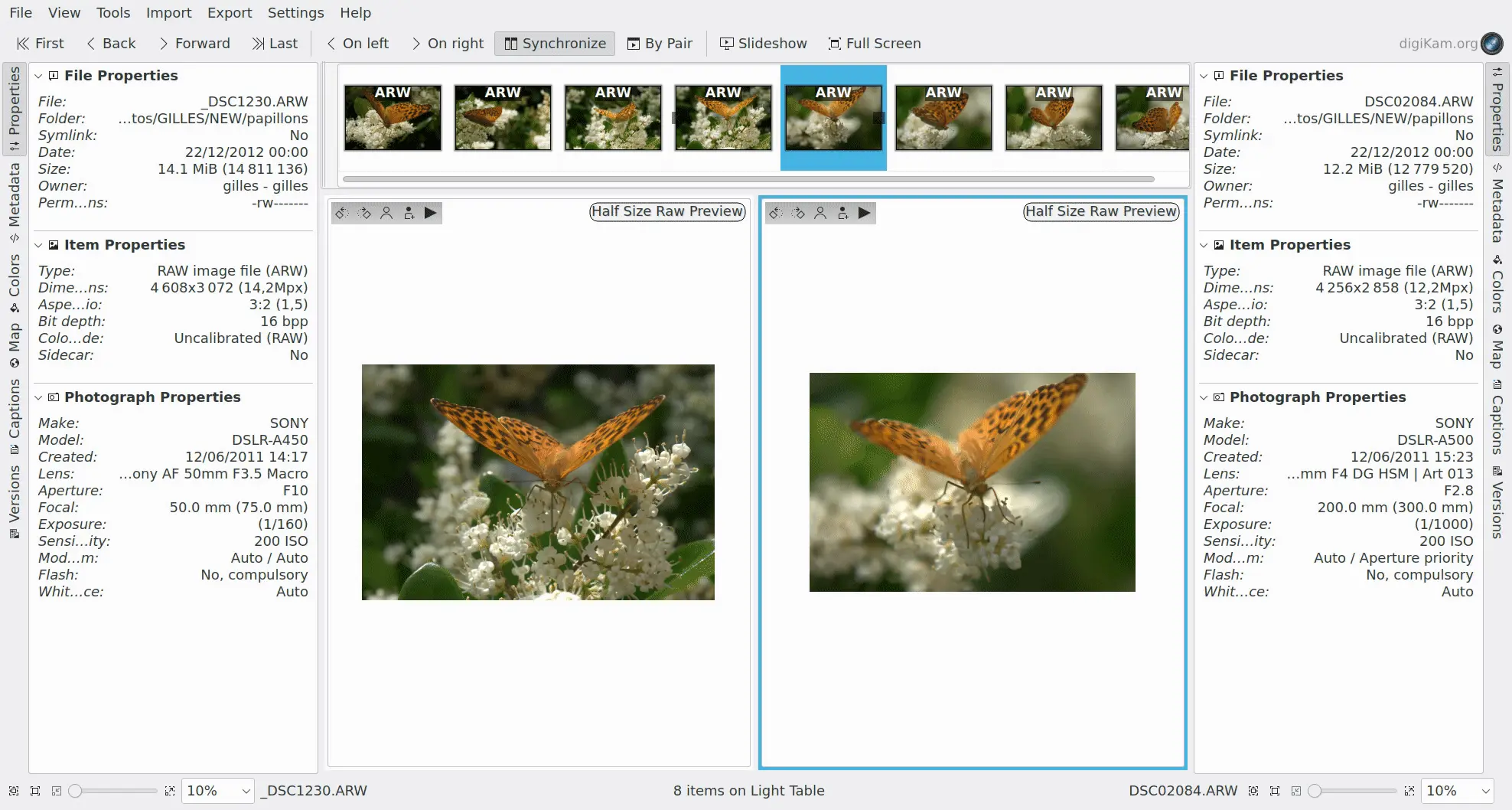
“多图对比”在并排视图中启用 同步视图 的示意图¶
成对切换模式¶
“成对切换”模式更适合快速筛选一系列相似的图片。当你启用工具栏上的“成对切换”时,缩略图条上的两张连续图片会自动放入左右对比区域。点击任意缩略图,它会出现在左侧,而相邻的一张会自动出现在右侧。这样可以快速浏览对比大量相似照片。你也可以选择是否启用“同步视图”。
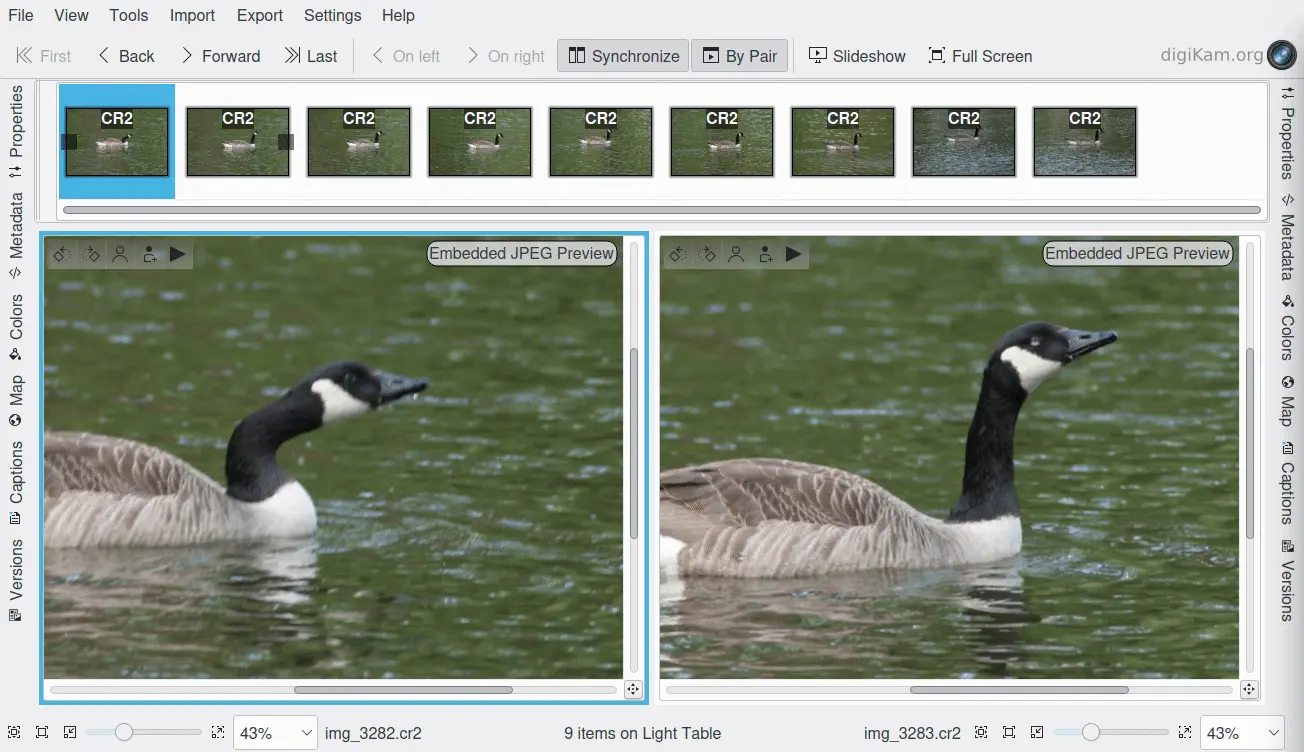
“多图对比”在并排视图中使用 成对切换 的录屏展示¶
当然,你也可以直接从“多图对比”中编辑图片:点击菜单 F4 ,即可在图像编辑器中打开当前图片。
主窗口右侧选项卡中的所有图片信息,在“多图对比”中同样可以查看。 左侧选项卡 显示左边图片的信息, 右侧选项卡 显示右边图片的信息,方便你把图像的视觉差异与拍摄参数对应起来。
在每个图像区域的右下角,你会看到一个内建的平移控制条。按住鼠标左键就能在图像中拖动查看内容。如果启用了 同步视图 ,两个图像会同时滚动。
缩放的操作和主窗口一样:可以用下方的缩放滑块,也可以 按住 Ctrl 并滚动鼠标滚轮 来缩放。如果启用了“ 同步视图 ,两个图像会一起缩放。
小技巧
如果你使用多屏幕,可以把 主窗口 放在一个屏幕, 多图对比 放在另一个屏幕,会更方便查看。
备注
“多图对比”有自己专属的设置页面,可以在 digiKam 的设置对话框中打开。详情请参考手册的 相关章节 。